- 目次>
- 本商品でできること >
- さまざまな子機からWi-Fi接続する
さまざまな子機からWi-Fi接続する
ご利用の子機から本商品へWi-Fi接続するには、本商品のネットワーク名(SSID)や暗号化キーなどを、ご利用の子機に設定します。
◆注意◆
- 本商品をより安全にお使いいただくために、子機をWi-Fi接続する前に、暗号化キーを初期値から変更してください。
暗号化キーの変更方法は「WEP」、「WPA-PSK/WPA2-PSK」を参照してください。
設定を行う前に
- 子機からWi-Fi接続するには、本商品のネットワーク名(SSID)や暗号化キーなどを事前に確認する必要があります。確認方法は、「本商品のネットワーク名(SSID)、暗号化キーを確認する」を参照してください。
- 本商品のネットワークのうち、「セカンダリSSID」は工場出荷状態ではWi-Fi機能が無効に設定されていますので、接続するためには、Wi-Fi機能を有効にする必要があります。
設定方法は「ネットワーク名(SSID)を設定する」の「親機(本商品)側を設定する」を参照してください。 - らくらく無線スタート機能またはWPS機能を使用する場合、自動設定の方法や接続する周波数帯を選択したいときは下記を参照してください。
クイック設定Webで設定します。
- ホーム画面の「Wi-Fi基本設定」-「Wi-Fi自動設定動作モード」でWi-Fi接続する周波数帯を、2.4GHz、5GHzから対象の子機にあわせて選択できます。
- ホーム画面の「Wi-Fi基本設定」-「Wi-Fi自動設定」でWi-Fi接続の方法を選択できます。「らくらく無線/WPS自動」では、子機の設定方法を識別し、自動で切り替えます。ただし、使用する子機によっては、固定モード設定が必要な場合がありますので、対象の子機に合わせて、「らくらく無線」または「WPS」を設定してください。
設定手順
ご利用の子機を下記から選択してください。
◆補足◆
- ご利用の子機が上記以外の場合は、子機の取扱説明書などを参照して、Wi-Fi接続してください。
- 本商品には2つのネットワーク「プライマリSSID」「セカンダリSSID」があり、それぞれに異なるセキュリティの設定ができます。
詳細は「異なる暗号化方式の子機を同時に接続する(マルチSSID機能)」を参照してください。 - 接続する子機は、10台以下をお勧めします。